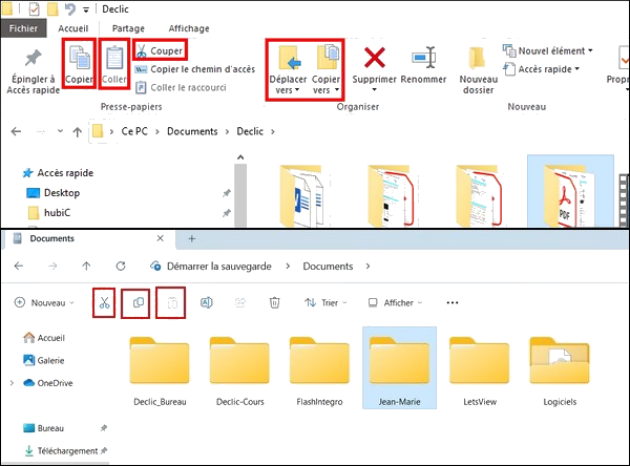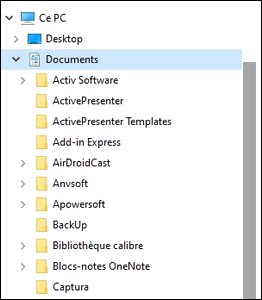Dossiers / Fichiers : renommer, supprimer et déplacer
Méthode : Renommer un dossier (ou fichier)
1. Clic sur le dossier pour le sélectionner.
2. Clic droit dans la sélection, choisir « renommer » dans le menu contextuel ou bouton Renommer (Windows 10 et Windows 11)
3. Entrer le nouveau nom puis valider.
Méthode : Supprimer un dossier (ou fichier)
1. Clic sur le dossier pour le sélectionner.
2. Clic droit puis choisir « supprimer » ou bouton Supprimer (X pour Windows 10 ou corbeille pour Windows 11) ou tapez sur la touche Suppr (ou Del) et confirmer en cliquant sur Oui.
Attention : tout le contenu est effacé (sous-dossiers, documents...). Si vous avez supprimé par erreur un dossier et tout son contenu, vous pouvez le restaurer (le récupérer) :
ouvrir la corbeille
sélectionner le dossier (ou le fichier) en cliquant dessus
faire un clic droit dessus et choisir Restaurer
Méthode : Déplacer un dossier (ou fichier)
Un dossier avec tout son contenu peut être déplacé :
Clic sur le dossier pour le sélectionner.
Clic droit dans la sélection, choisir dans le menu contextuel :
« couper » si on veut le déplacer dans un autre dossier
« copier » si on veut le déplacer dans un autre dossier tout en gardant l'original à sa place
ou utiliser les boutons Couper, Copier et Coller du ruban (Windows 10) ou de la barre d'outils (Windows 11).